pythonのコードフォーマットライブラリにblackというものがあります。
個人的なコードの美を求めてプログラムするのもよいのですが、
如何せんチームで作業しているとどうしたってその辺りにブレが生じて、
争いを生みかねません。
そこでblackのようなフォーマットに従いましょう!という
ルールがあると円滑にコトが進むこともあるでしょう。
blackはコマンドを実行することでフォーマットしてくれるのですが、
修正するたびにいちいちコマンド実行するのは面倒です。
そこで、今回はpythonのIDEとして有名であるpycharmにおいて、
コードを保存したときに自動でblackによるフォーマットを行ってくれるように
設定する方法についてお話したいと思います。
何はともあれblackをインストール
blackはpipでinstallできます。
pip install black
pycharmにファイル監視プラグインをインストール
Eclipseには最初から存在する保管アクションのようなものはpycharmにはありません。
そこで、以下手順にてファイル監視プラグインをインストールします。
・pycharm → preference → プラグイン → マーケットプレイスを選択し、
「FileWatchと検索
・検索結果にある「ファイル監視」をinstallする
・pycharmを再起動する
ファイル監視プラグインの設定
プラグインがインストールされると、pycharm → preference → ツールの配下に
ファイル監視のメニューが表れていると思います。
画面右側に監視設定の一覧画面があるのですが、デフォルトでは何も無いはずです。
そこで、画面下にある「+」をクリックして設定画面を表示し、
以下の画像のように設定します。
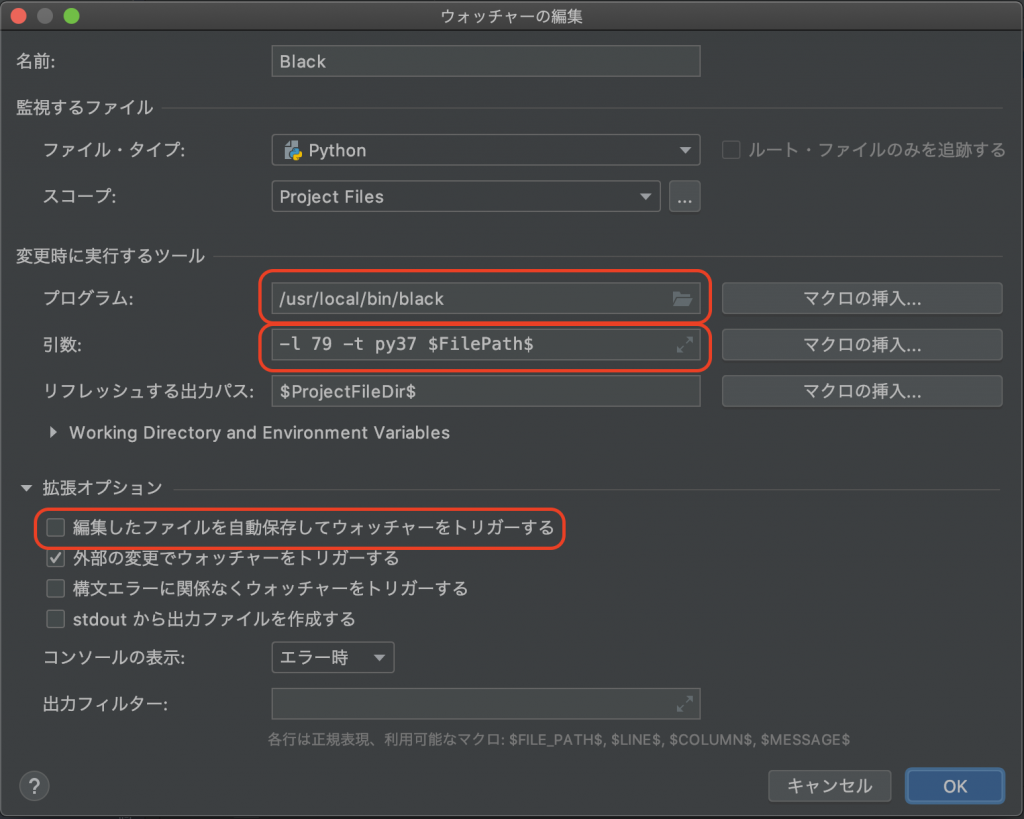
ここでプログラムの項目には、先にインストールしたblackのバイナリファイルの場所を
指定しましょう。
「which black」などで場所を確認します。
引数に指定したパラメータについてですが、
-l 1行あたりの最大文字数です。pep8基準にしたいので、ここでは79と指定しています。
-t pythonのバージョンです。ここでは3.7でということになります。
「編集した・・・・」のチェックボックスはデフォルトではonになっています。
blackの公式によれば、ここはoffとするということなので、offにします。
ここまで設定すれば、あとは保存すると自動でフォーマットされることが
確認できると思います。
参考 自動フォーマットする、しないを切り替える
一回設定してしまったらもう後には引けない・・・では困りますね。
以下画像の使用可能のチェックボックスのon、offによって切り替えることが出来ます。
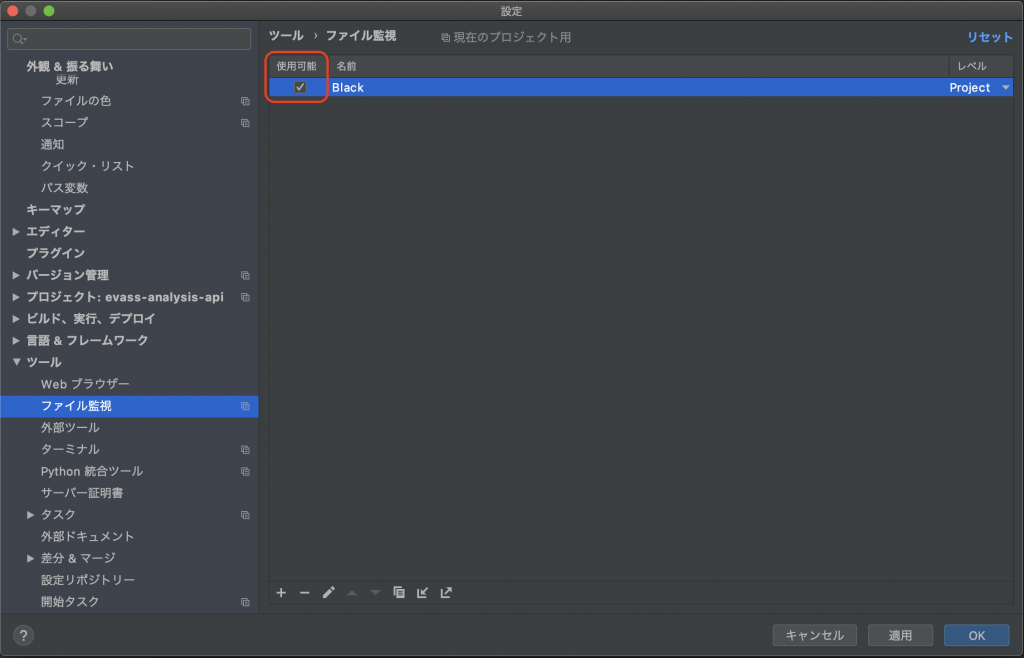
まとめ
いかがでしたでしょうか?
結構サラッと出来て個人的には驚きでした。
blackのオプションには正規表現で対象、対象外を設定する
include、excludeなどのパラメータなども用意されているので、
ご興味があれば、こちらを参照してみてはいかがでしょうか?
それでは!!

20代前半までは東京で音楽をやりながら両手の指以上の業種でアルバイト生活をしていましたが、某大手プロバイダのテレアポのバイトでPCの知識の無さに愕然とし、コンピュータをもっと知りたい!と思ったことをきっかけに25歳の時にITの世界に未経験で飛び込みました。
紆余曲折を経て、現在は個人事業主としてお仕事させていただいており、10年ほどになります。
web制作から企業システム構築、ツール開発など、フロントエンドもバックエンドもサーバーもDBAも依頼があれば何でもやってきた雑食系エンジニアです。
今風にいうとフルスタックエンジニアということになるのでしょうか??
→ 詳細プロフィールというか、生い立ちはこちら
→スキルシートをご覧になる場合はこちら
→お仕事のご依頼やお見積りなどお問い合わせはこちらから!
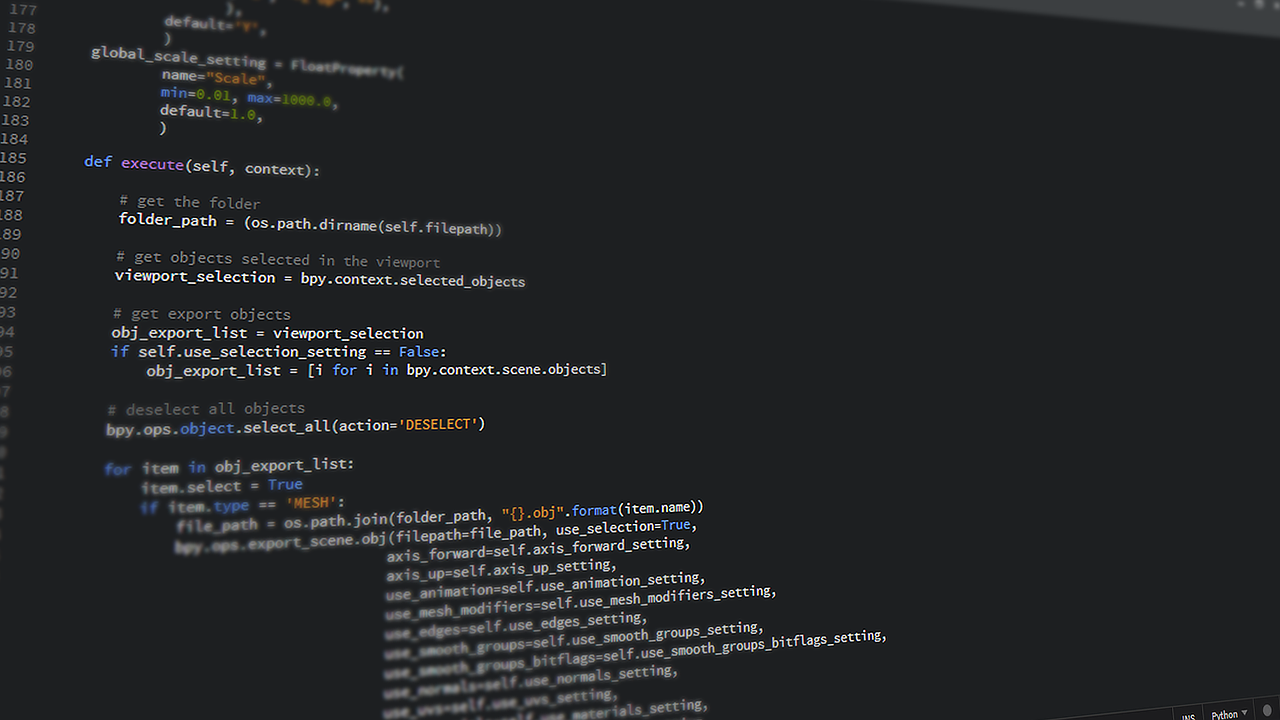


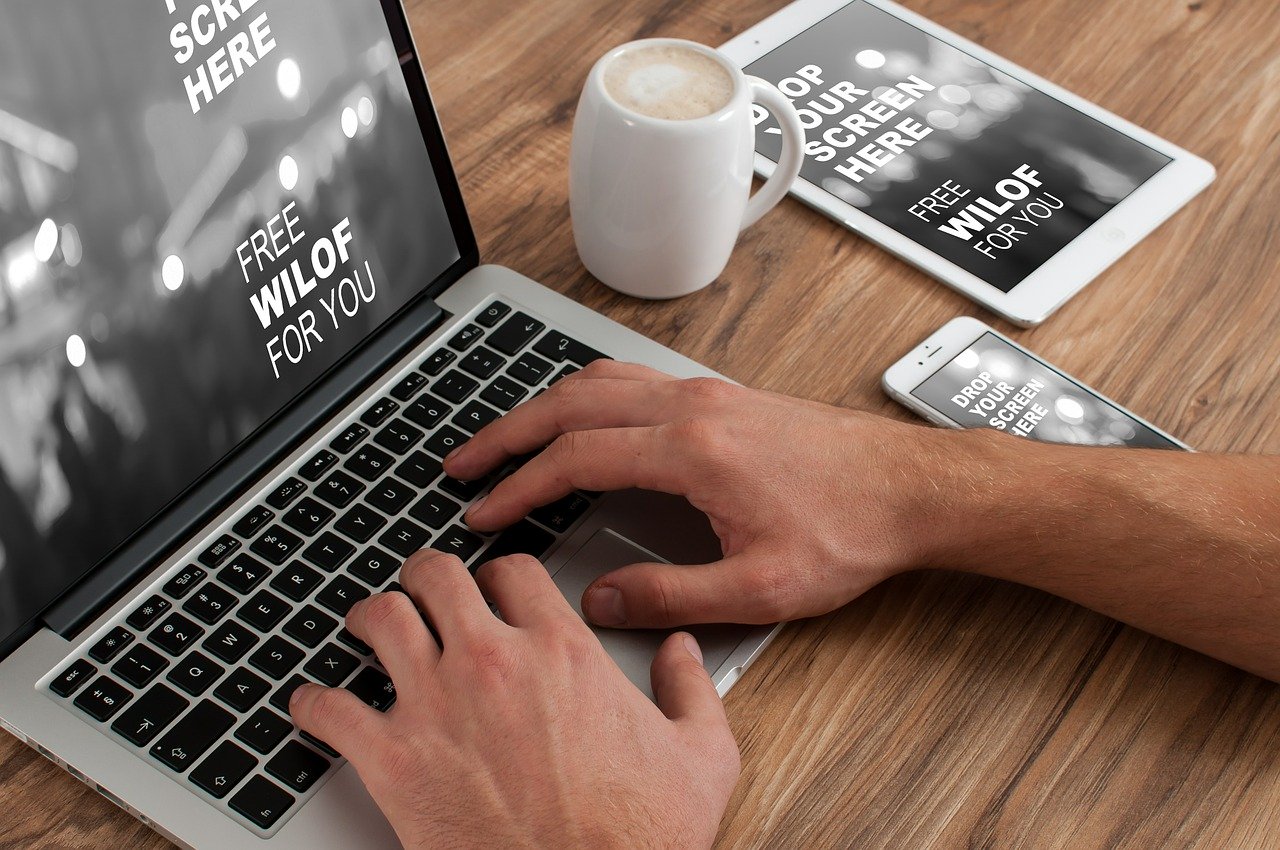
コメント